Zusammenfassung: Wie bringt man die alte Taskleiste unter Windows 11 zurück? Diese Frage schwebt seit dem Start von Windows 11 über dem Internet. Wenn Sie auch jemand sind, der die klassische Windows 10-Taskleiste auf Windows 11 erhalten möchte, ist dies der richtige Ort, um zu erfahren, wie es geht. Lesen Sie weiter, um mehr zu erfahren...
Die Taskleiste in Windows 11 unterscheidet sich ein wenig von der in Windows 10. Die Taskleiste in Windows 11 hat ein komplett überarbeitetes Design, sie erscheint jetzt in der Mitte des Bildschirms mit dem Namen Zentrierte Taskleiste. Es ist eine Erweiterung, die mit Windows 11 geliefert wurde.
Nach dem Upgrade auf Windows 11 sehen Sie auf dem Startbildschirm als Erstes das zentrierte Startmenü. Einige Benutzer mögen das zentrierte Menü nicht und möchten es alt taskleiste wiederherstellen Windows 11 nach links, wie es in Windows 10 war.
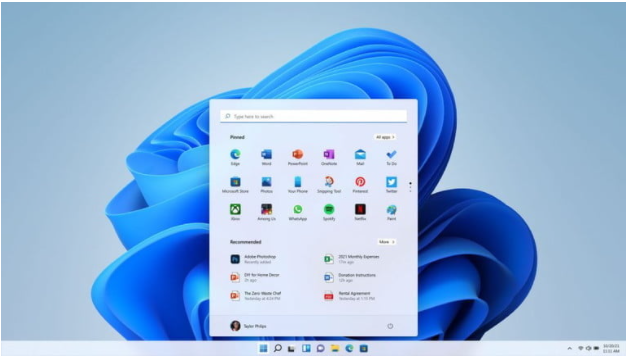
Wenn Sie sich jedoch fragen, wie Sie die Taskleiste von Windows 10 in Windows 11 zurückbringen können, folgen Sie diesem Artikel und richten Sie das Startmenü unter Windows 11 einfach linksbündig aus. Alles, was Sie tun müssen, ist zu verwenden Settings um die Ausrichtung zu ändern oder die Registrierungseinstellungen zu optimieren, damit es wie Windows 10 aussieht.
Wie kann Ich Alt Taskleiste Wiederherstellen Windows 11?
Wie oben erwähnt, können Sie mit Hilfe der Einstellungen in Windows 11 Änderungen vornehmen, um das Startmenü linksbündig auszurichten. Hier ist, wie es geht:
Methode 1: Verwenden sie die Windows einstellungen:
- Gehe zu Settings > auswählen Personalization > Klicke auf Taskbar.
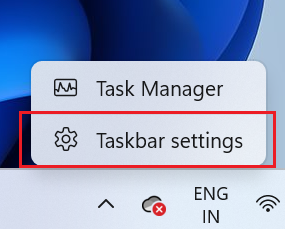
- Scrollen Sie dann nach unten und klicken Sie auf Taskbar behaviors.
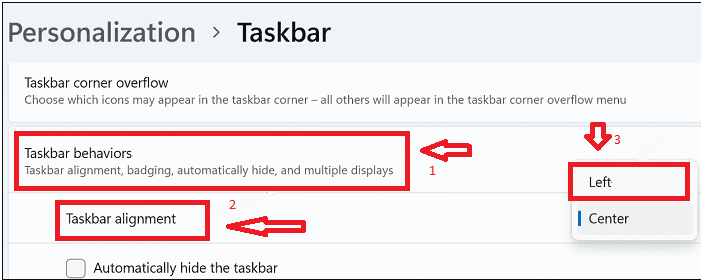
- Klicke auf Taskbar alignment und dann auswählen Left.
- Starten Sie Ihr System neu, um die Änderungen zu übernehmen, und Sie haben das klassische Startmenü auf Ihrem Windows 11 aktiviert.
- Sie können auch wählen, ob die Taskleiste unter Windows 11 automatisch ausgeblendet oder eingeblendet werden soll.
Es gibt eine andere Möglichkeit, die Windows 10-Taskleiste unter Windows 11 zurückzubringen, indem Sie Änderungen an der Registrierung vornehmen.
Hinweis: Das Optimieren von Änderungen an der Registrierung kann manchmal zu Fehlern im System führen. Daher wird empfohlen, eine Sicherungskopie Ihrer Windows-Daten zu erstellen, damit Sie keine wichtigen Daten aus unvorhergesehenen Gründen verlieren. Auch wenn Sie Ihre Daten verloren haben, können Sie sie verwenden Remo wiederherstellen Windows Software zur einfachen Wiederherstellung von Daten.
Methode 2: Nehmen sie anderungen an der registrierung vor
- Gehen Sie zum Search box und geben sie ein regedit.
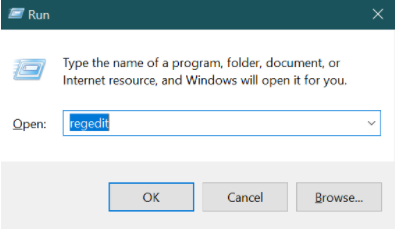
- Dann doppelklicken Sie auf Registry Editor.
- Navigieren Sie auf Ihrem System zum folgenden Pfad:
HKEY_CURRENT_USER\Software\Microsoft\Windows\CurrentVersion\Explorer\Advanced
- Rechtsklick auf die Advanced Option und klicken Sie dann auf New > DWORD (32-bit) Value.
- Benennen Sie den neuen Wert als Start_ShowClassicMode. Dann doppelklicken Sie auf Start_ShowClassicMode und bearbeiten Sie die Wertdaten zu 1.
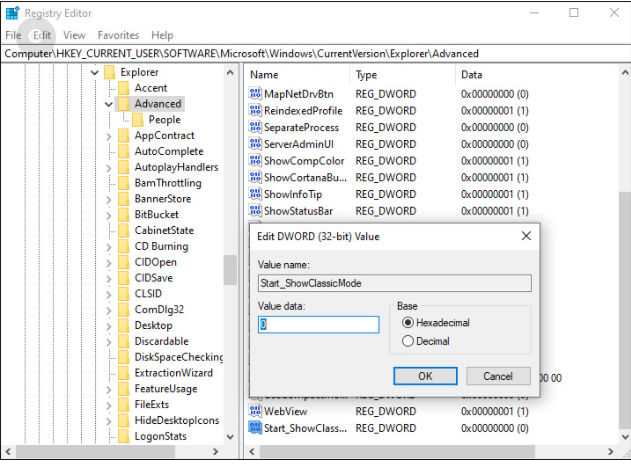
- Starten Sie nun Ihr System neu und überprüfen Sie, ob Sie die Taskleiste auf die linke Seite zurückgesetzt haben.
Hinweis: Wenn Sie herumgehen und eine ganz neue Installation von Windows 11 haben möchten, können Sie dies erreichen, indem Sie a verwenden werksreset auf Windows 11.
Sie können nicht nur die Windows-Taskleiste nach links zurücksetzen, sondern auch Ihr Windows 11-Startmenü anpassen. Sie können auch auswählen, welche Elemente Sie in der Menüleiste sehen möchten.
Wie kann Ich die Windows 11 Taskleiste Anpassen?

Gehe zu Settings, klicke auf Personalization und dann klicken Start.
Sie können auswählen, dass kürzlich hinzugefügte Apps angezeigt werden, indem Sie sie einschalten Show recently added apps menu.
Sie können auch die auswählen See most used apps Option zum Anzeigen der am häufigsten verwendeten Apps in der Windows-Taskleiste und auch Show recently opened items in Start, Jump Lists, und File Explorer.
Außerdem gibt es eine Option zur Auswahl Folders, diese Ordner werden auf Start neben der Ein/Aus-Schaltfläche angezeigt.
Fazit:
Indem Sie die beiden oben angegebenen Methoden ausprobieren, können Sie das Startmenü von Windows 11 ganz einfach nach links verschieben oder die Windows-Registrierung anpassen alt taskleiste zurückbringen Windows 11 und Sie können auch die Taskleiste personalisieren. Teilen Sie uns im Kommentarbereich unten mit, wie Ihnen Windows 11 bisher gefällt.
Häufig gestellte fragen
Wo ist das startmenü unter Windows 11?
Windows 11 enthält eine "Start menu" das auf dem Bildschirm zentriert ist, was für Benutzer, die Windows 7/8.1 bevorzugen, störend sein kann. Es gibt zwei verschiedene Registrierungsbearbeitungen, die oben erwähnt wurden, die vorgenommen werden können, um dies zu erreichen. Diese Einstellungen können bei Bedarf rückgängig gemacht werden, indem Sie auf klicken "Restore defaults" Taste.
Wie aktiviere ich das startmenü in Windows 11?
Ähnlich wie bei Windows 10 ist die Start menu, Ordner, die angezeigt werden, und andere Verhalten können bearbeitet werden, indem Sie das Startmenü öffnen und dann besuchen Settings > Personalization > Start.